Ноутбуки стали вкрай необхідними в нашому повсякденному житті — чи то для роботи, чи то для навчання, чи то для розваг. Однак підтримання достатньої тривалості їх роботи від акумулятора може стати постійною проблемою, особливо якщо ви часто перебуваєте в дорозі. Завдяки рекомендаціям сайту https://nano-tekhnologii.org.ua/, давайте розглянемо основні способи збільшення часу автономної роботи ноутбука, аби ваш гаджет працював якомога довше, не підключаючись до зарядного пристрою.
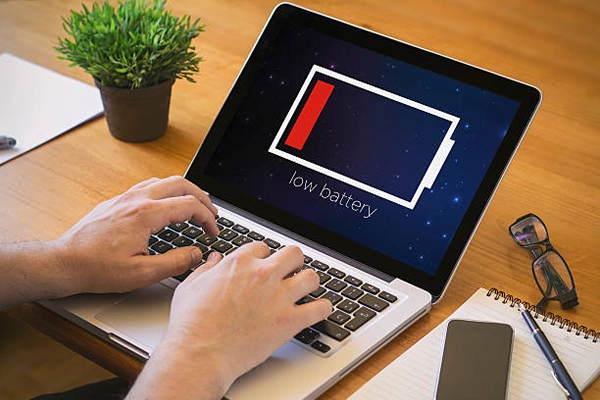
1. Оптимізація налаштувань живлення
Оптимізація налаштувань живлення — один із найшвидших і найпростіших способів продовжити час роботи вашого пристрою від батареї. Більшість ноутів мають вбудовані режими енергозбереження, які регулюють продуктивність для економії енергії. Ось що ви можете зробити:
- Увімкніть режим економії заряду. Багато ноутбуків, особливо під управлінням Windows, постачаються з режимом «Battery Saver», який можна увімкнути, щоб зменшити енергоспоживання за рахунок зниження яскравості, обмеження фонових завдань і регулювання продуктивності системи.
- Використовуйте повзунок живлення. Якщо це можливо, використовуйте повзунок живлення вашої операційної системи для перемикання між режимами енергозбереження та продуктивності, залежно від ваших нагальних потреб.
2. Налаштування яскравості екрана
Дисплей — один із найбільш енергоємних компонентів вашого гаджета. Зменшення яскравості екрана може суттєво вплинути на час автономної роботи. Зниження його параметрів до комфортного, але не надто яскравого рівня може заощадити енергію, особливо в добре освітлених приміщеннях.
- Ручне регулювання. Використовуйте комбінації клавіш або налаштуйте параметри за допомогою ОС, щоб зменшити яскравість.
- Автоматичне регулювання. Деякі ноути мають датчик освітленості, який регулює яскравість залежно від навколишнього середовища. Активація цієї функції може допомогти підтримувати ефективне управління.
3. Закрийте непотрібні фонові програми та процеси
Запуск занадто великої кількості програм одночасно може швидко розрядити батарею. Переконайтеся, що ви закриваєте програми, які ви не використовуєте ефективно. Фонові форми, такі як синхронізація записів, оновлення комп’ютерних програм і хмарних сховищ, можуть непомітно поглинати частину енергії. Також регулярно перевіряйте диспетчер завдань (Windows) або екран дій (macOS), щоб виявити енергоємні програми.
4. Вимикайте Wi-Fi і Bluetooth, коли вони не потрібні
Бездротові з’єднання, такі як Wi-Fi і Bluetooth, є постійними джерелами виснаження заряду акумулятора. Якщо ви працюєте в автономному режимі та/або не потребуєте під’єднання Bluetooth-пристроїв, вимкнення цих функцій може допомогти вашому акумулятору працювати довше.
Використовуйте режим польоту, щоб швидко вимкнути віддалений зв’язок, коли він не потрібен. Це може бути особливо корисно під час подорожей або в зонах з обмеженим доступом до інтернету.
5. Контролюйте програми запуску
Наразі багато програм налаштовані на запуск відразу після увімкнення планшета. Деякі з них можуть бути й корисними, але якщо їх надто багато — вони швидко поглинуть ресурси та контроль. Контролюючи програми запуску, ви можете уникнути безглуздого виснаження акумулятора.
6. Зменшіть багатозадачність
Одночасний запуск багатьох ресурсоємних програм (наприклад, програм для редагування відео, ігри або віртуальні машини) може зменшити час роботи батареї. Зосередьтеся на виконанні поточних завдань і закрийте зайві застосунки, щоб зберегти заряд. Особливо часто використовуються потокові записи або відтворення розважальних програм. Наскільки це можливо, обмежте ці навантаження.
7. Відкалібруйте акумулятор
Із часом акумулятори портативних робочих станцій можуть ставати менш точними у визначенні рівня заряду. Його калібрування може допомогти відновити точність цих показників. Для цього слід виконати такі дії:
- Зарядіть акумулятор до 100%.
- Від’єднайте зарядний пристрій і використовуйте планшет чи ноут до повного розряджання.
- Зарядіть його знову до 100% без перерви.
Після цього ваша портативна робоча станція показуватиме точний відсоток заряду батареї.
8. Тримайте свій портативний пристрій у прохолоді
Перегрів може призвести до того, що ноутбук працюватиме інтенсивніше і розряджатиметься швидше. Переконайтеся, що його вентиляційні отвори не заблоковані. Розгляньте можливість використання охолоджувальної подушки, якщо це життєво необхідно. Тримайте ваш гаджет на рівній поверхні, аби забезпечити належний потік повітря. Не слід використовувати пристрій при яскравому денному світлі або в спекотних умовах, оскільки це може призвести до перегріву акумулятора і з часом виснаження його ресурсу.